Windows 10で欠落しているデフォルトの電源プランを復元する方法

このガイドでは、Windows 10でデフォルトの電源プラン(バランス、高パフォーマンス、省電力)を復元する方法を詳しく解説します。

さまざまなプラットフォームで友達とつながるのがますます簡単になりました。Windows 10 で Xbox ゲーム バー アプリを使用すると、ゲーム セッション中にゲーム内オーバーレイを通じてテキスト チャットや音声チャットを行うことができます。
Windows 10 で Xbox フレンド リストにアクセスする方法
Xbox ゲーム バーを使用すると、さまざまなチャット ツール、ストリーミング機能、パフォーマンス統計、さらには Spotify にアクセスできます。アプリケーション間でAlt+Tab キーを押す必要はありません。
Windows 10 で Xbox フレンドとチャットするには、いつでもWin+ を押して Xbox ゲーム バーを表示します。Gこのオーバーレイは、ゲームのプレイ中に機能します。また、Windows デスクトップ アプリケーションのみを使用している場合にも機能します。
表示されない場合は、[スタート] メニュー > [設定] > [ゲーム] > [ゲーム バー]を開き、 [ゲーム バーを開く] ショートカットが[Win+G]に設定されていることを確認して、正しいショートカットを使用していることを確認します。
Xbox ゲーム バーが開いたら、[オーバーレイ]ボタン(3 本の水平線のように見えます) をクリックします。次に、Xbox Social (ベータ)を選択して、Xbox フレンド リストを開きます。右側の[プレーヤーを検索または追加]ボタンをクリックすると、このリストから友達を追加できます。
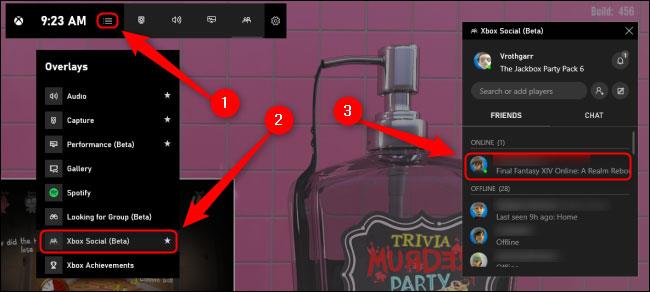
Windows 10 で Xbox フレンド リストにアクセスする
Windows 10 で Xbox フレンドとチャットする方法
Xbox フレンド リストを開いたら、任意の名前をダブルクリックしてチャット ウィンドウを開くことができます。このチャット ウィンドウからヘッドセット アイコンをクリックすると、音声通話を開始できます。プラス アイコン ( + )をクリックして、チャットに友達を追加することもできます。
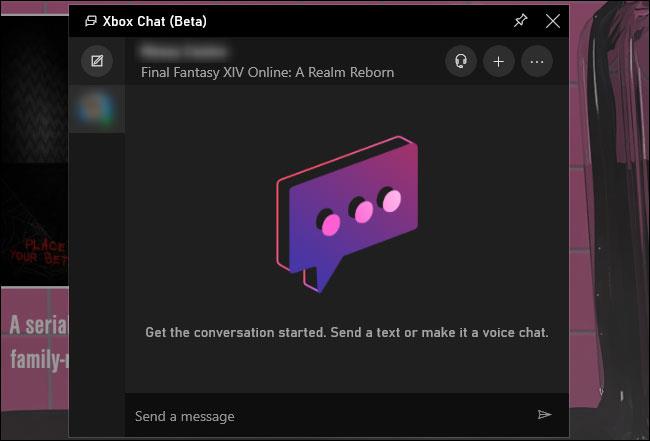
Windows 10 で Xbox フレンドとチャットする
かなりの数の Xbox および PC ゲームがクロスプラットフォームでプレイできるようになったので、Windows 10 上の Xbox フレンドとのこの組み込みチャット方法は特に便利です。 Xbox でプレイするかどうかに関係なく、Windows 10 PC から Xbox の友達とチャットできます。
このガイドでは、Windows 10でデフォルトの電源プラン(バランス、高パフォーマンス、省電力)を復元する方法を詳しく解説します。
仮想化を有効にするには、まず BIOS に移動し、BIOS 設定内から仮想化を有効にする必要があります。仮想化を使用することで、BlueStacks 5 のパフォーマンスが大幅に向上します。
WiFi 接続に接続するときにドライバーが切断されるエラーを修正する方法を解説します。
DIR コマンドは、特定のフォルダーに含まれるすべてのファイルとサブフォルダーを一覧表示する強力なコマンド プロンプト コマンドです。 Windows での DIR コマンドの使用方法を詳しく見てみましょう。
ソフトウェアなしで Windows 10 アプリをバックアップし、データを保護する方法を説明します。
Windows のローカル グループ ポリシー エディターを使用して、通知履歴の削除やアカウントロックの設定を行う方法を説明します。
重要なリソースを簡単に監視及び管理できる<strong>IP監視</strong>ソフトウェアがあります。これらのツールは、ネットワーク、インターフェイス、アプリケーションのトラフィックをシームレスに確認、分析、管理します。
AxCrypt は、データの暗号化に特化した優れたソフトウェアであり、特にデータ セキュリティに優れています。
システムフォントのサイズを変更する方法は、Windows 10のユーザーにとって非常に便利です。
最近、Windows 10にアップデートした後、機内モードをオフにできない問題について多くのユーザーから苦情が寄せられています。この記事では、Windows 10で機内モードをオフにできない問題を解決する方法を説明します。








